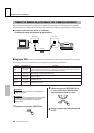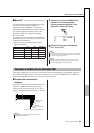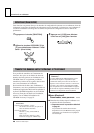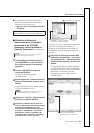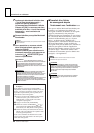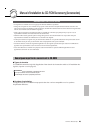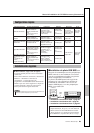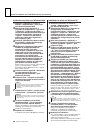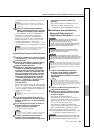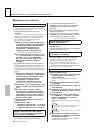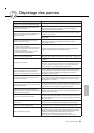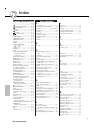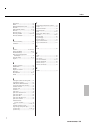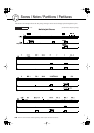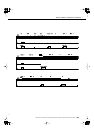96 PSR-E413 Mode d'emploi
Manuel d'installation du CD-ROM Accessory (Accessoires)
Installation du pilote sous Windows 2000
1
Démarrez l'ordinateur et utilisez le
compte « Administrateur » pour ouvrir
une session Windows 2000.
2
Sélectionnez [Poste de travail] ➔
[Panneau de configuration] ➔ [Système]
➔ [Matériel] ➔ [Signature du pilote] ➔
[Vérification des signatures de fichiers] et
cochez la case d'option à gauche de
« Ignorer : installer tous les fichiers,
quelles que soient leurs signatures »,
puis cliquez sur [OK].
3
Insérez le CD-ROM fourni dans le lecteur
de CD-ROM. La fenêtre de démarrage
apparaît automatiquement.
4
Vérifiez tout d'abord que l'interrupteur
POWER du périphérique MIDI est
positionné sur OFF, puis reliez
l'instrument à l'ordinateur à l'aide d'un
câble USB. Une fois les connexions
effectuées, mettez le périphérique MIDI
sous tension. Le système lance
automatiquement l'Assistant Ajout de
nouveau matériel détecté. Cliquez sur
[Suivant]. (Sur certains ordinateurs,
l'affichage de la fenêtre de l'Assistant
peut prendre un certain temps).
Sinon, reportez-vous à la section « Dépistage des
pannes », contenue dans le « Manuel
d'installation du CD-ROM Accessory » figurant
dans le mode d'emploi.
5
Cochez la case en regard de « Rechercher
un pilote approprié pour mon
périphérique (recommandé) », puis
cliquez sur [Suivant].
6
Cochez la case « Lecteurs de CD-ROM »,
désélectionnez toutes les autres cases et
cliquez sur [Suivant].
7
Désélectionnez l'option « Installer un des
autres pilotes » et cliquez sur [Suivant].
8
Lorsque l'installation est terminée,
l'Assistant affiche « Fin de l'assistant
Ajout de nouveau matériel détecté ».
Cliquez sur [Terminer]. (Sur certains ordinateurs,
l'affichage de la fenêtre de l'Assistant peut
prendre un certain temps.)
9
Redémarrez l'ordinateur.
L'installation du pilote USB-MIDI est terminée.
Installation du pilote sur Windows XP
1
Démarrez l'ordinateur et utilisez le
compte « Administrateur » pour ouvrir
une session Windows XP.
2
Sélectionnez [Démarrer] ➔ [Panneau de
configuration]. Si le panneau de
configuration affiche « Sélectionner une
catégorie », cliquez sur « Basculer vers
l'affichage classique » dans le coin
supérieur gauche de la fenêtre. Tous les
panneaux de configuration et les icônes
s'affichent.
3
Allez dans [Système] ➔ [Matériel] ➔
[Options de signature du pilote] et cochez
la case à gauche de « Ignorer », puis
cliquez sur [OK].
4
Cliquez sur [OK] pour fermer la boîte de
dialogue Propriétés système, puis sur
« X », dans le coin supérieur droit de la
fenêtre, pour fermer le panneau de
configuration.
5
Insérez le CD-ROM fourni dans le lecteur
de CD-ROM. La fenêtre de démarrage
apparaît automatiquement.
6
Vérifiez tout d'abord que l'interrupteur
POWER du périphérique MIDI est posi-
tionné sur OFF, puis reliez l'instrument à
l'ordinateur à l'aide d'un câble USB. Une
fois les connexions effectuées, mettez le
périphérique MIDI sous tension. Le sys-
tème lance automatiquement l'Assistant
Ajout de nouveau matériel détecté. Sinon,
reportez-vous à la section « Dépistage
des pannes », contenue dans le « Manuel
d'installation du CD-ROM Accessory »
figurant dans le mode d'emploi. Si le sys-
tème affiche « Nouveau matériel détecté »
dans le coin inférieur droit, attendez que
la fenêtre de l'Assistant s'ouvre. (Sur cer-
tains ordinateurs, l'affichage de cette
fenêtre peut prendre un certain temps.)
Lorsque la fenêtre de l'Assistant vous invite à
préciser si vous voulez ou non vous connecter à
Windows Update, sélectionnez l'option « Non,
pas cette fois », puis cliquez sur [Suivant].
7
Sélectionnez la case en regard de l'option
« Installer le logiciel automatiquement
(recommandé) » et cliquez sur [Suivant].
8
Lorsque l'installation est terminée,
l'Assistant affiche « Fin de l'assistant
Ajout de nouveau matériel détecté ».
Cliquez sur [Terminer]. (Sur certains
ordinateurs, l'affichage de la fenêtre de
l'Assistant peut prendre un certain temps.)
9
Redémarrez l'ordinateur.
Si le système affiche « Nouveau matériel détecté
» dans le coin inférieur droit, attendez que la
fenêtre de l'Assistant s'ouvre.
(Sur certains ordinateurs, l'affichage de la fenêtre
de l'Assistant peut prendre un certain temps.)
• Lorsque le système vous invite à insérer le CD-ROM de Windows
pendant la détection des pilotes, sélectionnez le dossier «
USBdrv2k_ » (par exemple, D:\USBdrv2k_) et poursuivez
l'installation.
NOTE
• Si l'Assistant affiche le message « Le logiciel que vous êtes sur le
point d'installer ne contient pas de signature numérique Microsoft »,
cliquez sur [Oui].
NOTE
• Si, en cours d'installation, le système affiche le message « ... n'a pas
été validé lors du test permettant d'obtenir le logo Windows et
vérifiant sa compatibilité avec Windows XP », cliquez sur [Continuer].
NOTE